'>
עושה העולמות החיצוניים לקרוס על המחשב האישי שלך לעתים קרובות כל כך עד שהוא לא ניתן להשמעה? אם התשובה היא 'כן', אל תיבהל - אתה לא לבד. למרות שלעתים קשה קשה להתמודד עם בעיה זו, עדיין יש לך כמה תיקונים שימושיים שתוכל לנסות. עכשיו בואו נחפור ונראה מה מה.
בדוק תחילה את מפרט המחשב שלך
לכל מי שמחובר למשחקי וידאו, שגיאות קריסה נראות מוכרות ככל שהן לא רצויות. כשהגיע הזמן להשיק משחק שהותקן לאחרונה, קמץ את הגבות שלך, עצור את נשימתך וחצה את האצבעות - רק מקווה שהכל יעבור בלי תקלה; אחרת, בעיה מתרסקת לא צפויה עלולה לגרום לך להיות אגוזים כי זה קצת מסובך לסמר את גורמי השורש. אך יש לעשות דבר קונקרטי אחד לפני שתוריד משחק חדש: בדוק את המפרט של המחשב האישי שלך כדי לוודא שהמחשב שלך עומד בדרישות המערכת עבור אותו משחק.
אם אינך יודע כיצד למצוא את מפרט המחשב שלך, הנה ההנחיה עבורך: https://www.drivereasy.com/knowledge/how-to-find-computer-specs-windows-10/ .לאחר שגיליתם את המידע אודות המחשב שלכם, השוו אותו לדרישות המערכת של העולמות החיצוניים. וכבר מצאנו אותם עבורך:
דרישות מערכת מינימליות
| מערכת הפעלה | חלונות 7 (SP1) 64 ביט |
| מעבד | Intel Core i3-3225 או AMD Phenom II X6 1100T |
| RAM | 4 גיגה בייט |
| GPU | Nvidia GTX 650 Ti או AMD HD 7850 |
| שטח HDD | 40GB |
דרישות מערכת מומלצות
| מערכת הפעלה | חלונות 10 64 ביט |
| מעבד | אינטל Core i7-7700K או Ryzen 5 1600 |
| RAM | 8GB |
| GPU | GeForce GTX 1060 6GB או Radeon RX 470 |
| שטח HDD | 40GB |
אם לצערנו הציוד שלך אינו פועל להפעלת המשחק הזה, עליך לשקול לשדרג כמה מרכיבי החומרה המיושנים; אך אם אתה די בטוח שהמחשב שלך עומד בשריטות, קרא את הדברים ובדוק את הפתרונות הבאים.
8 תיקונים לעולמות החיצון קורסים
להלן 8 תיקונים שהתגלו כמועילים לשחקנים רבים. יתכן שלא תצטרך לנסות את כולם; פשוט עשה את דרכך ברשימה עד שתמצא את אחד שעושה את הטריק.
תיקון 1: סגור שכבות-על מיותרות למשחקים
תיקון 2: עדכן את מנהלי ההתקן של כרטיסי המסך
תיקון 3: מצער את ה- FPS שלך במשחק ל 60
תיקון 4: התקן את חבילת תכונות המדיה Windows10 N 1903
תיקון 6: הפסק את שעון המחשב שלך מחדש
תיקון 7: בצע בדיקה בסיסית בקבצי המערכת שלך
תיקון 8: המתן לטלאי משחק חדשים
תיקון 1: סגור שכבות-על מיותרות למשחקים
עדיין לא ידוע אם העולמות החיצוניים מתנגשים עם שכבות-על מסוימות בתחום המשחקים, אך כדי לשלול אותם כאשמים פוטנציאליים, עליך להשבית שכבות-על מיותרות, כולל אפליקציית Xbox, Steam, MSI Afterburner, Epic Games וכו '. עדיף שאתה יכול לשחק את המשחק בסביבת מחשב פשוטה ויציבה יותר מכיוון שבמקרה זה יוקצו יותר משאבים לעולמות החיצוניים כדי שיוכל לרוץ טוב יותר. חשוב מכך, האפשרות של עימותים בתוכנה תמוזער גם כן.
מלבד שכבות-על של משחקים, עליך להשבית תוכניות מיותרות אחרות הפועלות ברקע. כך:
1) במקלדת, לחץ על מפתח הלוגו של Windows ו איקס במקביל, ואז לחץ מנהל משימות .

2) ב מנהל משימות חלון, על תהליכים לחץ על הכרטיסייה, בחר את התוכנית שברצונך לכבות ולחץ משימת סיום . (אם מדובר בתוכנית בה אתה משתמש, למשל Microsoft Word, הקפד לשמור תחילה כל עבודה שלא נשמרה.)
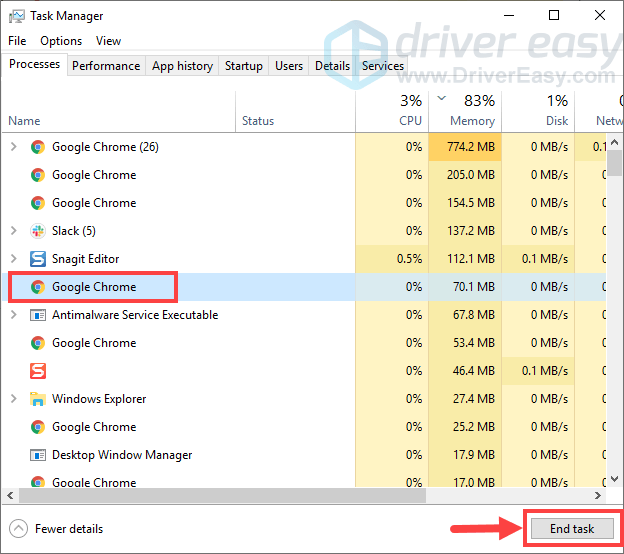 אל סגור תוכניות לא מוכרות . אם אתה מסיים בטעות את תהליכי המערכת החשובים, המחשב שלך עלול להיכשל לעבוד כראוי.
אל סגור תוכניות לא מוכרות . אם אתה מסיים בטעות את תהליכי המערכת החשובים, המחשב שלך עלול להיכשל לעבוד כראוי. 3) ( זה אופציונלי .) תוכל גם לבטל כמה תכונות של Windows הנוגעות למשחק, למקרה ש:
לחץ על המקש על המקלדת מפתח הלוגו של Windows ו ס במקביל להפעלת תיבת החיפוש (ייתכן שתראה אותה גם בשורת המשימות). הקלד מצב משחק ולחץ הגדרות מצב משחק .
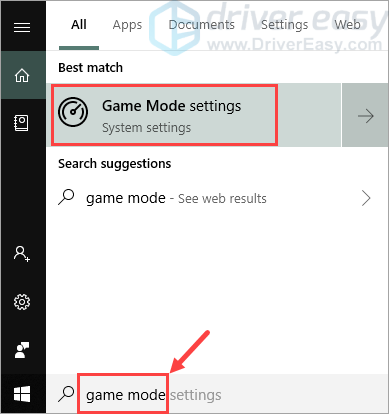
4) על מצב משחק בכרטיסייה, בחלונית התוצאות, העבר את המתג מתחת מצב משחק ל כבוי .
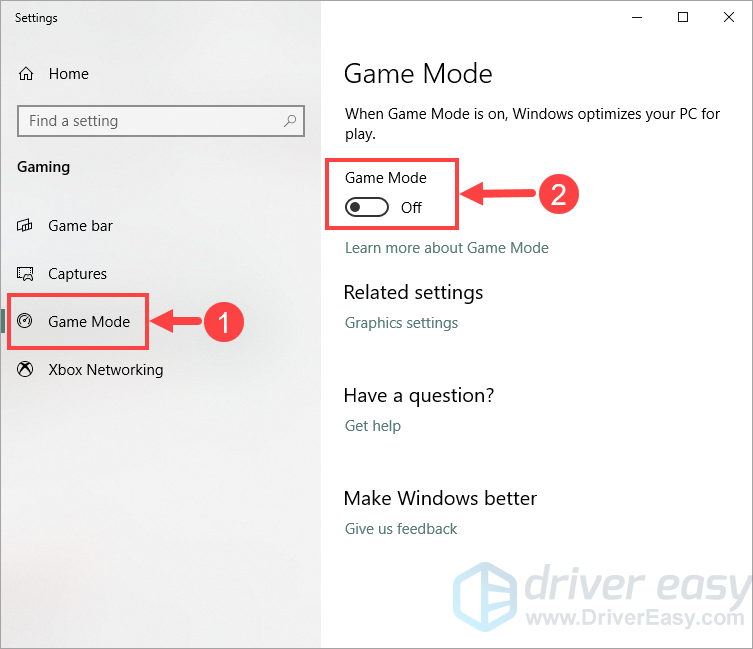
5) עבור אל ה- בר משחקים הכרטיסייה, ו לכבות תכונה זו.
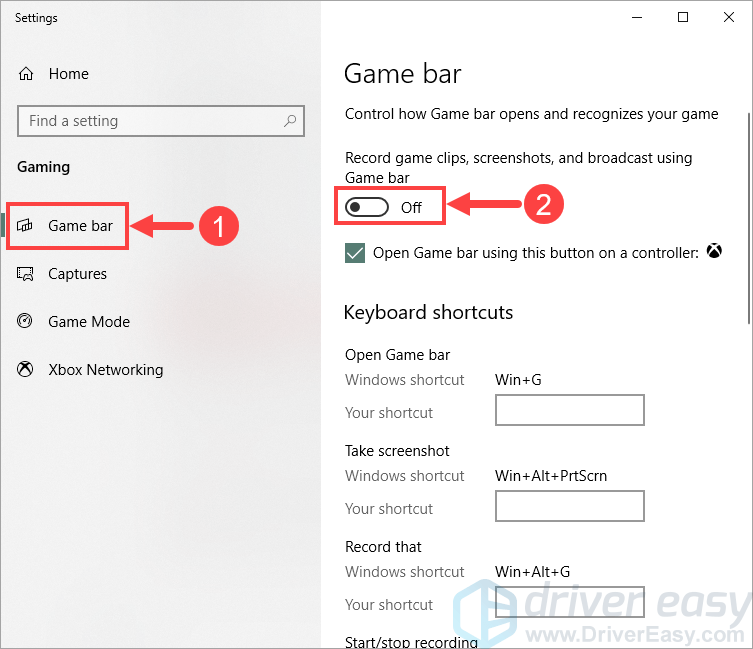
6) על לוכד הכרטיסייה, כבה את האפשרות תחת הקלט ברקע בזמן שאני משחק משחק ו הקלט אודיו כשאני מקליט משחק .
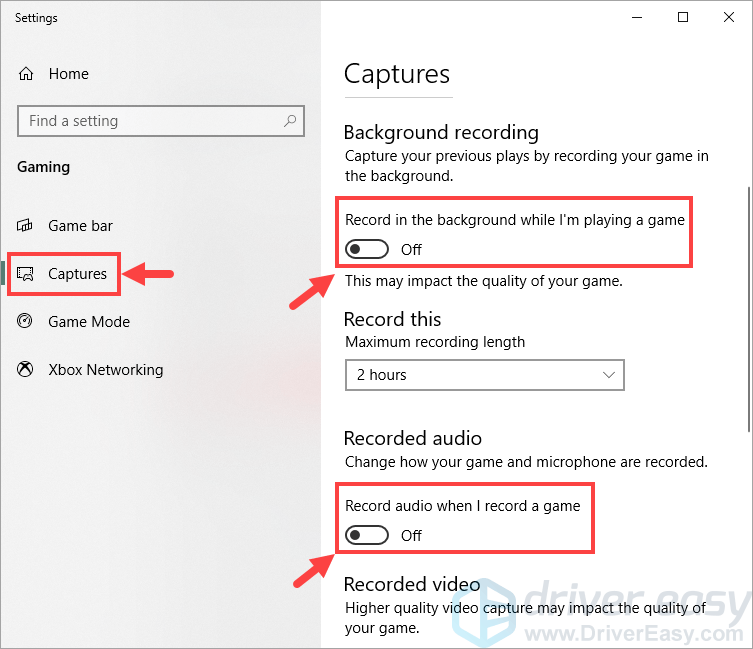
כעת השיק את העולמות החיצוניים ובדוק האם הוא יכול לפעול כראוי. אם זה ממשיך לקרוס, עבור לתיקון הבא למטה.
תיקון 2: עדכן את מנהלי ההתקן של כרטיסי המסך
הבעיה המתרסקת שלך בעולמות החיצוניים עלולה להיגרם על ידי מנהלי כרטיסי גרפיקה מיושנים או פגומים (aka מנהלי התקן וידאו). כדי לבדוק אם זו הסיבה הבסיסית, תחילה נסה לעדכן את מנהלי ההתקן שלך לגרסה חדשה יחסית ויציבה.
בדרך כלל תוכל לקבל את מנהל ההתקן העדכני ביותר מיצרן כרטיס המסך שלך (כגון Nvidia , AMD , אינטל ואז התקן אותו בעצמך. עם זאת, תזדקק למיומנויות מחשב וסבלנות בכדי לעדכן את מנהל ההתקן בדרך זו, מכיוון שאתה צריך למצוא את מנהל ההתקן המתאים באופן מקוון, להוריד אותו ולהתקין אותו שלב אחר שלב. אם אין לך זמן, סבלנות או מיומנויות מחשב לעדכן את מנהלי ההתקנים שלך באופן ידני, אתה יכול לעשות את זה באופן אוטומטי עם נהג קל .
Driver Easy יזהה אוטומטית את המערכת שלך וימצא את מנהלי ההתקנים הנכונים עבורה. אינך צריך לדעת בדיוק איזו מערכת פועל המחשב שלך, אינך צריך להסתכן בהורדה והתקנה של מנהל ההתקן הלא נכון, ואינך צריך לדאוג לטעות בעת ההתקנה. דרייבר איזי דואג לכל דבר.
באפשרותך לעדכן את מנהלי ההתקן שלך באופן אוטומטי עם גרסת ה- FREE או הגרסה Pro של Driver Easy. אבל עם גרסת ה- Pro זה לוקח רק 2 לחיצות:
1) הורד והתקן את Driver Easy.
2) הפעל את Driver Easy ולחץ על לסרוק עכשיו לַחְצָן. לאחר מכן Driver Easy יסרוק את המחשב שלך ויזהה כל מנהלי התקנים בעייתיים.
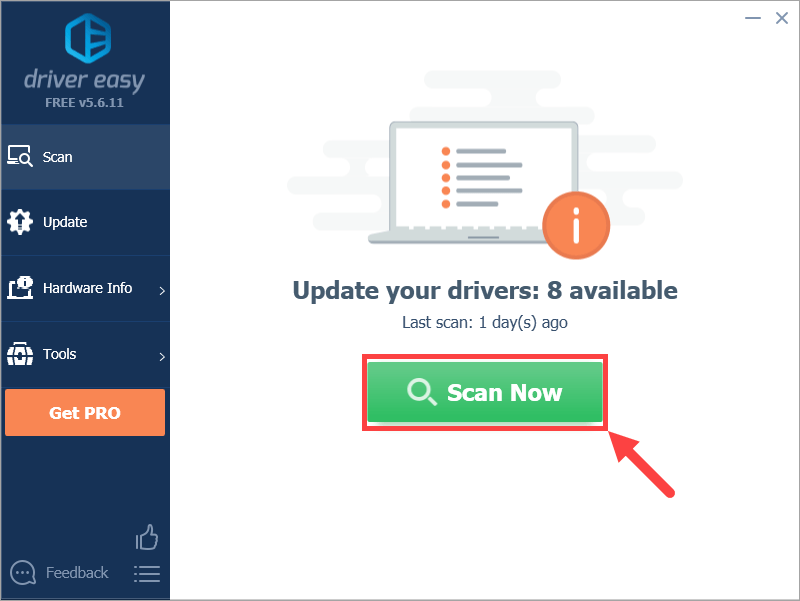
3) לחץ על עדכון כפתור ליד מנהל התקן מסומן (נניח מנהל ההתקן של כרטיס המסך) כדי להוריד אוטומטית את הגרסה הנכונה של מנהל ההתקן, ואז תוכל להתקין אותו ידנית (אתה יכול לעשות זאת עם הגרסה החינמית).
או לחץ עדכן הכל להורדה והתקנה אוטומטית של הגרסה הנכונה של את כל מנהלי ההתקנים החסרים או שאינם מעודכנים במערכת שלך. (זה דורש את גרסת Pro שמגיע עם תמיכה מלאה וערבות להחזר כספי למשך 30 יום. תתבקש לשדרג כשתלחץ על עדכן הכל.)
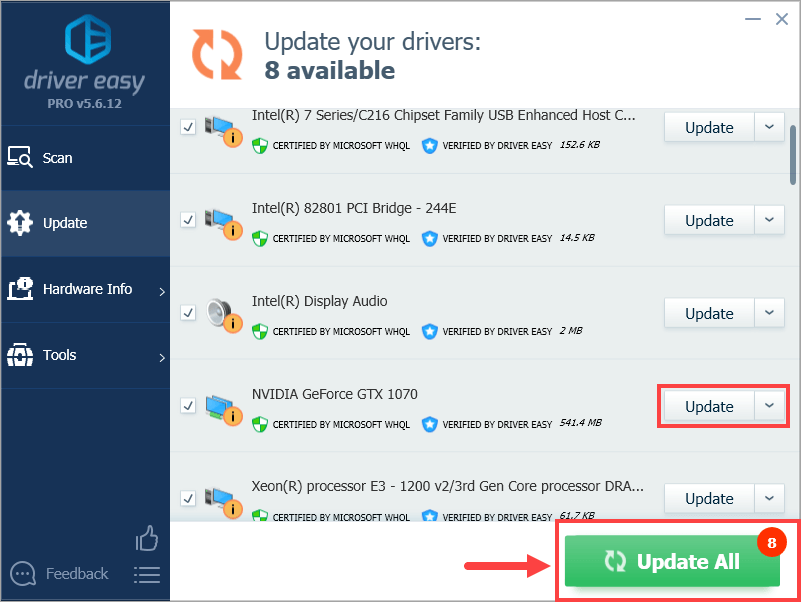 אם יש לך בעיות בשימוש ב- Driver Easy לעדכון מנהל ההתקן שלך, אל תהסס לשלוח לנו דוא'ל לכתובת support@drivereasy.com . אנחנו תמיד כאן כדי לעזור.
אם יש לך בעיות בשימוש ב- Driver Easy לעדכון מנהל ההתקן שלך, אל תהסס לשלוח לנו דוא'ל לכתובת support@drivereasy.com . אנחנו תמיד כאן כדי לעזור. הפעל את העולמות החיצוניים והמתין לראות אם שגיאת ההתרסקות מתרחשת מחדש. אם כן, נסה את תיקון 3.
תיקון 3: מצער את ה- FPS שלך במשחק ל 60
לטענת שחקנים רבים, חסימת ה- FPS בעולמות החיצוניים ל- 60 סייעה להם למתן או אפילו לפתור את הבעיה. עם זאת, אם אינך יכול בכלל לפתוח את המשחק, אז אולי עליך לפנות לתיקונים אחרים ולגרום לו להתחיל לפעול. לאחר מכן, בצע את השלבים הבאים כדי להגדיר מכסה של 60 FPS כדי לגרום למשחק שלך לפעול בצורה יציבה יותר.
כדי לחנוק את ה- FPS שלך במשחק:
1) השיק את העולמות החיצוניים.
2) עבור אל הגדרות חַלוֹן. גלול מטה עד שתמצא את לְהַצִיג סעיף, ולהגדיר מגבלת קצב פריימים ל 60 FPS. לשמירת השינוי לחץ להגיש מועמדות .
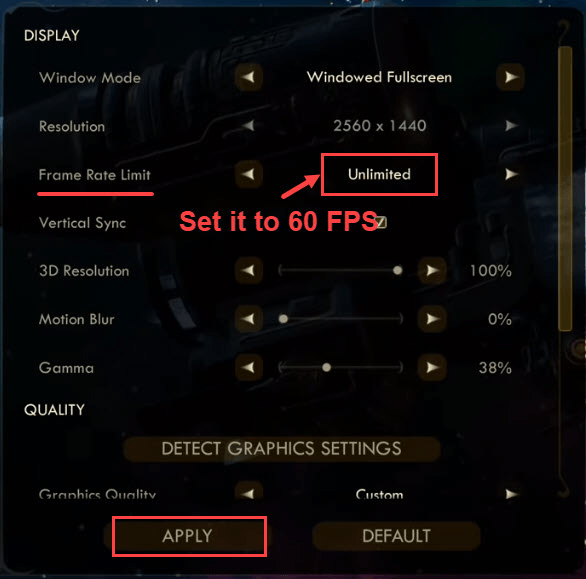
המתן לראות אם עדיין יש לך קריסות מתמדות עם העולמות החיצוניים. אם הבעיה שלך נותרה, אנא המשך לתיקון הבא.
תיקון 4: התקן את חבילת תכונות המדיה של Windows 10 N 1903
אם אתה משתמש באחת ממהדורות Windows 10 N, עליך להוריד ולהתקין את חבילת תכונות המדיה 1903 כדי שפונקציונליות המדיה תפעל כהלכה. חבילת תכונות זו כוללת טכנולוגיות הקשורות למדיה כגון Windows Media Player ואלה הנדרשות לאפליקציות מסוימות (למשל סרגל המשחק). כפי שדווח על ידי שחקנים רבים, התקנה / התקנה מחדש של חבילה זו עזרה להם לפתור את הבעיה ולכן בהחלט שווה זריקה.
עליך לבצע את השלבים הבאים כדי להוריד ולהתקין את חבילת תכונות המדיה של Windows 10 N 1903:
אינך צריך להתקין את חבילת התכונות הזו אם אינך משתמש במהדורת Windows 10 N.1) בקר בדף ההורדה של ה- חבילת תכונות מדיה של Windows 10 N 1903 .
2) תחת הורדות , בחר חבילת תכונות מדיה - גרסה 1903 (מאי 2019) .
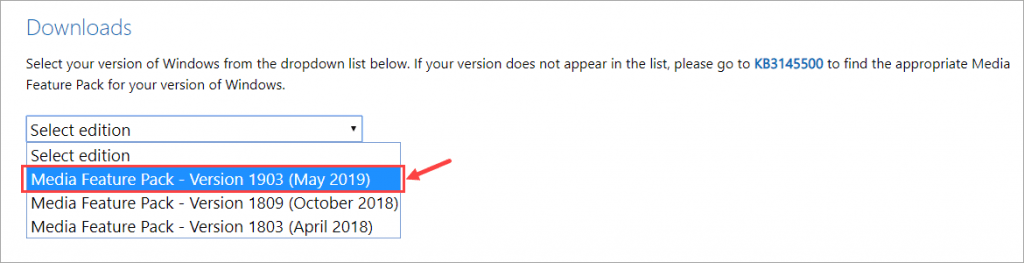
נְקִישָׁה לְאַשֵׁר .

3) תחת תכונת מדיה - גרסה 1903 (מאי 2019) לחץ הורדה של 32 סיביות אוֹ הורדה של 64 סיביות מבוסס על גרסת Windows שלך.
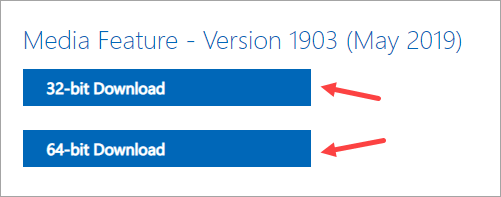
4) המתן שתהליך ההורדה יושלם. לאחר מכן, לחץ פעמיים על אותו קובץ שהורדת ופעל לפי ההוראות שעל המסך להתקנת חבילת התכונות.
לאחר התקנת החבילה, עליך להפעיל מחדש את המחשב כדי שהשינויים ייושמו במלואם.
בדוק אם בעיית ההתרסקות שלך חוזרת או לא. אם כן, כדאי לנסות לתקן 5.
תיקון 5: הפעל את המשחק כמנהל
התיקון המהיר הזה דומה יותר לפיתרון כללי לכל המשחקים שלא ניתנים להשקה כראוי, והוא קל מאוד ליישום. כל עוד יש לך הרשאות ניהול כדי להפעיל את המשחק, אתה צריך לנסות את התיקון הזה.
1) אתר את קובץ הרצה של העולמות החיצוניים במחשב האישי שלך. לחץ עליו לחיצה ימנית ובחר נכסים .
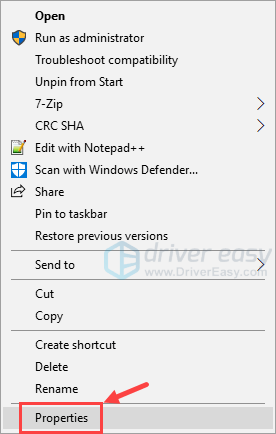
2) ב נכסים חלון, על תְאִימוּת בחר הכרטיסייה הפעל תוכנית זו כמנהל מערכת . ואז לחץ החל> אישור .
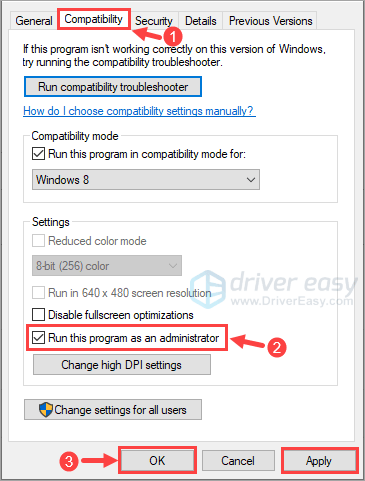
כעת אתה אמור להיות מסוגל להפעיל את עולמות החוץ תחת הרשאות מנהל לצמיתות. אם ברצונך לבטל תצורה זו, פשוט בטל את הסימון הפעל תוכנית זו כמנהל מערכת .
אם תיקון זה לא עזר, אנא המשך לתיקון הבא.
תיקון 6: הפסק את שעון המחשב שלך מחדש
לכל מי שרודף אחר חוויית המשחק האולטימטיבית, זה די מקובל להאיץ את המעבד / GPU ברמה אחת או שתיים. בדרך כלל, זה לא יגרום לך הרבה צרות; רק אל תדחפו אותם חזק מדי - אחרת, השעון יתר עלול לערער את יציבות המחשב האישי שלכם, ולהעלות את הסיכונים לקריסות משחק ואפילו לתקלה בחומרה (כמו התחממות יתר).
אם כעת אתה מחליף את המחשב שלך יתר על המידה, נסה לעצור אותו לזמן מה ולראות האם זה פותר את בעיית ההתרסקות שלך בעולמות החיצוניים. במידת האפשר, השקע מעט את ה- GPU ולאחר מכן השבת / כבה חלק מהגדרות הגרפיקה במשחק. זה ישחרר עומס מהחומרה שלך ויאפשר למשחק לפעול בצורה נוזלית יותר, אבל זה לא חיוני.
תיקון 7: בצע בדיקה בסיסית בקבצי המערכת שלך
יתכן שחלק מקבצי המערכת במחשב האישי שלך נפגעו ולכן הביאו לקרוס בעולמות החיצוניים. כדי לבדוק אם קיימות בעיות כאלה, הנה לפחות שני דברים שעליך לעשות:
1. סרוק באמצעות בודק קבצי המערכת
בודק קבצי המערכת (sfc) הוא כלי עזר של Windows המזהה ותיקון קבצי מערכת פגומים:
1) במקלדת, לחץ על מפתח הלוגו של Windows ו ר במקביל לפתיחת תיבת הדו-שיח הפעלה. סוּג cmd ולחץ Ctrl + Shift + Enter להפעלת שורת הפקודה כמנהל.
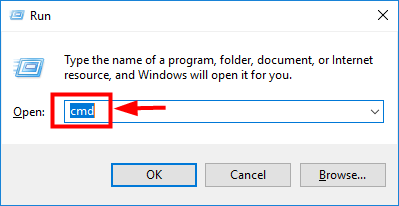
2) כאשר Windows מבקש אישור לבצע שינויים במכשיר שלך, לחץ כן .
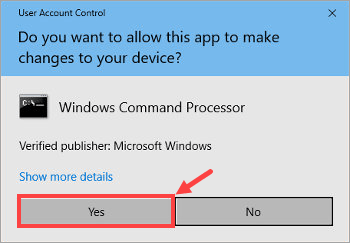
3) בשורת הפקודה, הקלד את הפקודה הבאה ( הערה שיש רווח בין sfc ל /):
sfc / scannow
לאחר שתסיים להזין את הפקודה, לחץ להיכנס במקלדת שלך. ואז כלי ה- sfc יתחיל לסרוק את כל קבצי המערכת ולתקן את אותם פגומים או חסרים.
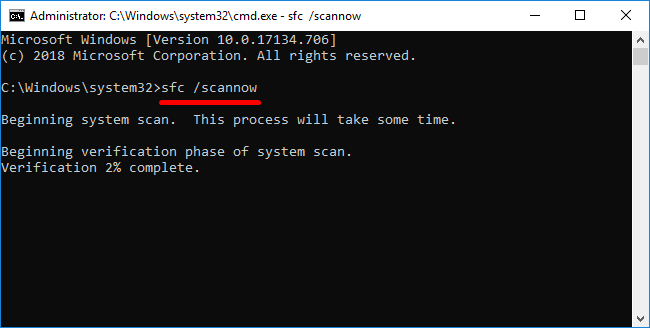
4) המתן עד לסיום תהליך האימות. לאחר מכן אתחול במחשב שלך כדי שהשינויים ייכנסו לתוקף.
אם לאחר הפעלת sfc אתה עדיין נתקל בבעיית ההתרסקות, נסה להפעיל את dism.exe כמתואר להלן.
2. סרוק באמצעות dism.exe
פריסת שירות וניהול תמונות (DISM) הוא כלי מובנה של Windows שיכול לזהות אם התקנת Windows שלך פגומה, ולתקן אותה אם היא:
1) במקלדת, לחץ על מפתח הלוגו של Windows ו ר במקביל לפתיחת תיבת הדו-שיח הפעלה. סוּג cmd ולחץ Ctrl + Shift + Enter להפעלת שורת הפקודה כמנהל.
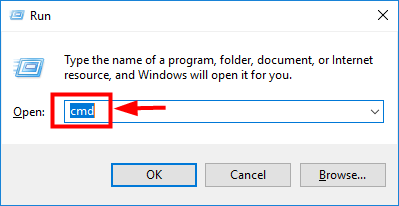
אם תתבקש לקבל הסכמה, לחץ כן .
2) בשורת הפקודה, הקלד את הפקודה הבאה ( הערה שיש רווח משמאל לכל קו נטוי '/'):
dism.exe / מקוון / ניקוי תמונה / שחזור בריאות
אחרי זה, הכה להיכנס במקלדת שלך. ואז כלי ה- DISM יתחיל לסרוק אחר בעיות ולנסות לתקן אותן.
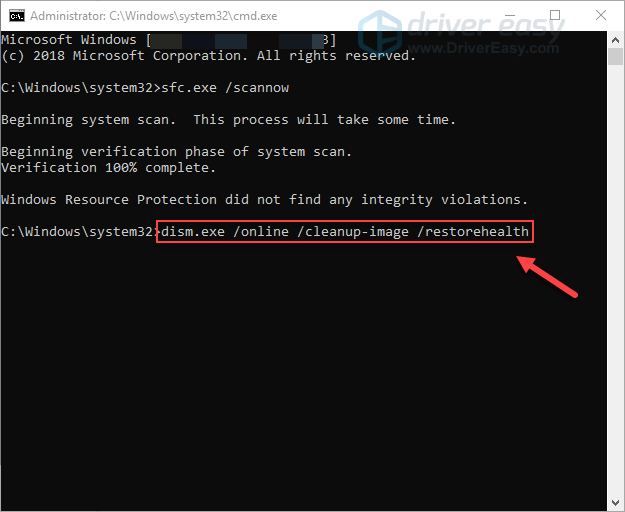
המתן עד לסיום התהליך. לאחר מכן, הפעל מחדש את המחשב שלך, הפעל את העולמות החיצוניים ובדוק אם הוא ממשיך לקרוס. אם זה קורה, אולי כדאי פשוט לחכות לכמה תיקוני משחק כדי לתקן את החרקים.
תיקון 8: המתן לטלאי משחק חדשים
שיטה זו עשויה להיראות פסיבית למדי, אך אם הסיבה הבסיסית לא ממש נעוצה במכונת המשחק שלך, אז כנראה שאתה צריך פשוט לחכות לכמה עדכונים חדשים כדי לתקן את הבעיה. כמובן שאם תרצה לעשות משהו אחר, תוכל גם להעביר את הבעיה שלך למפתח או לחפש פתרונות אחרים בפורומים קשורים.
אני מקווה שפוסט זה עזר לך לפתור את הבעיה ההתרסקות בעולמות החיצוניים. אם יש לך שאלות או רעיונות המשך, אל תהסס להשאיר תגובה למטה. אתה מוזמן לחלוק איתנו פתרונות שימושיים יותר. תודה שקראת!




![כיצד להתקין מחדש את מנהל ההתקן של Bluetooth ב-Windows 10/11 [בקלות]](https://letmeknow.ch/img/knowledge/35/how-reinstall-bluetooth-driver-windows-10-11.jpg)

![[נפתר] Rainbow Six Siege Freezing 2022](https://letmeknow.ch/img/knowledge/16/rainbow-six-siege-freezing-2022.jpg)